Con il modulo “Interventi” di Syncrogest è possibile creare e assegnare interventi ai propri addetti. Compilare ore lavorate per addetto, inserire trasferta, segnare i prodotti utilizzati.
Tutte le informazioni inserite compongono un rapportino di intervento che può essere inviato al cliente (formato pdf) ed è pronto per essere fatturato.
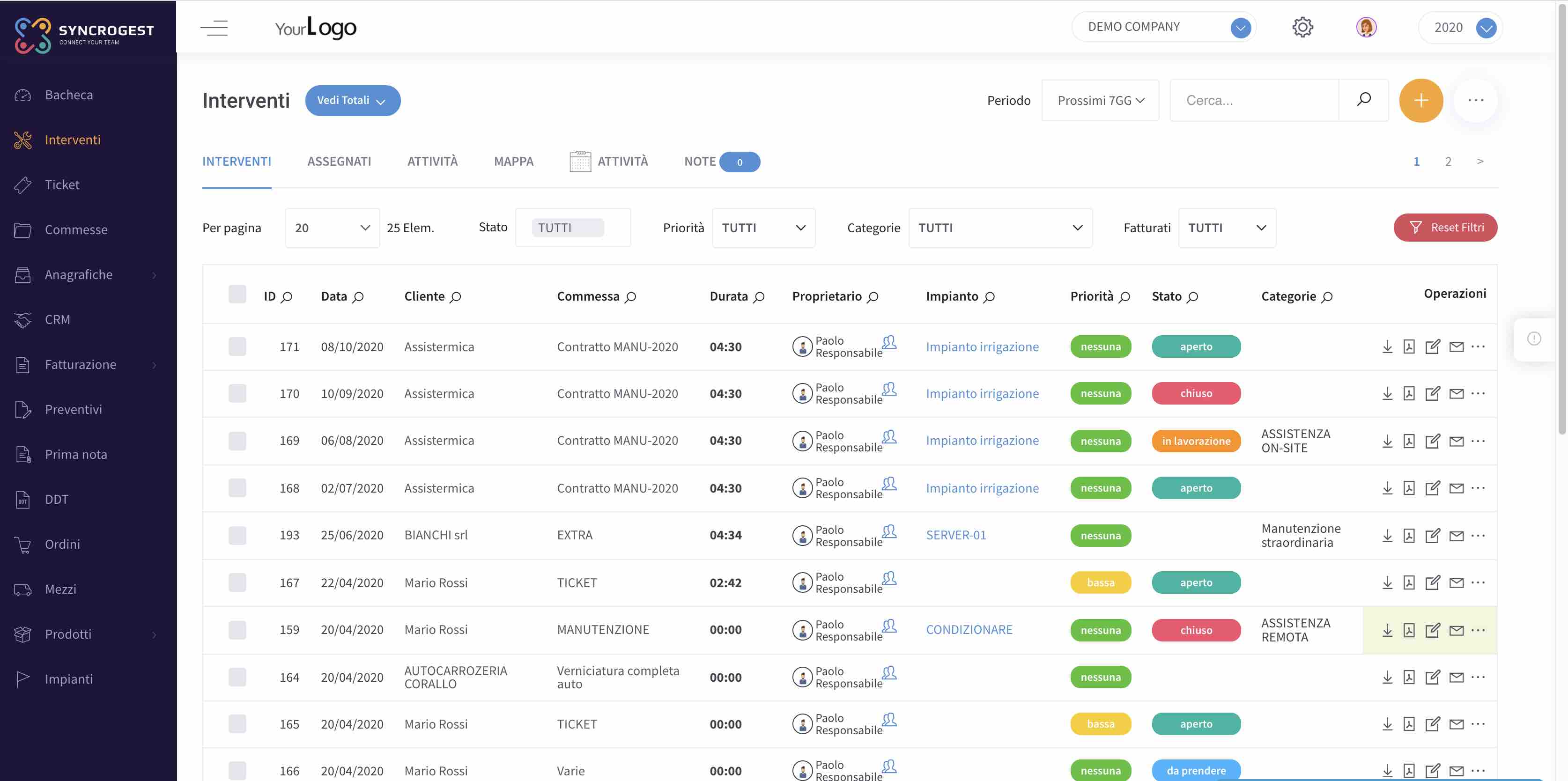
Introduzione al Modulo Interventi
Il modulo Interventi ti permette di pianificare il lavoro della tua azienda, assegnare le attività e coordinare i tecnici sul campo, controllare i costi (monte ore – diritto di chiamata – trasferte – prodotti), allegare foto e files e inviare rapportini ai tuoi clienti.
Vediamo ora come si crea un nuovo intervento :
Cliccando su + Nuovo in alto a destra il gestionale ci porterà alla schermata di creazione Nuovo Intervento.
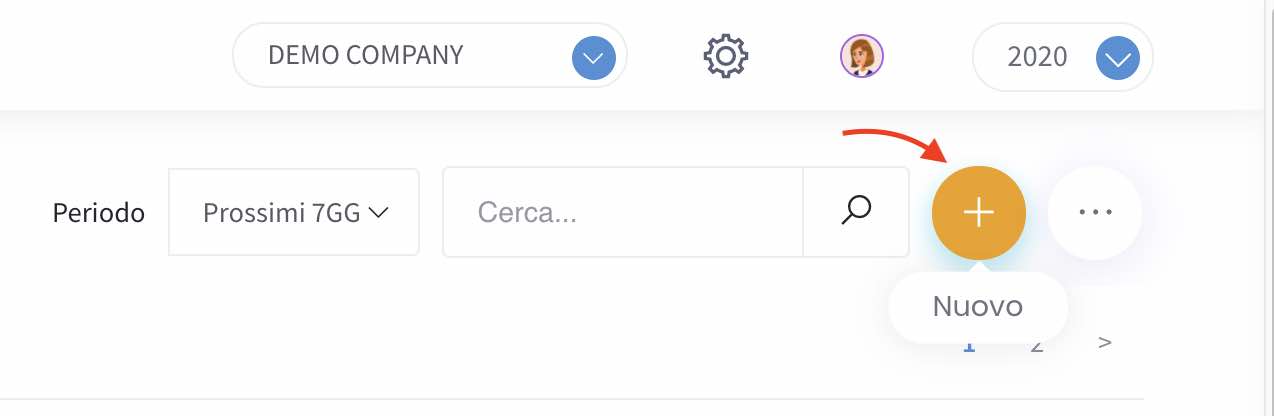
I campi obbligatori da impostare in intervento sono:
- Data: il gestionale propone la data odierna della creazione intervento e può essere modificata, specialmente in avanti per pianificare interventi futuri.
- Cliente: il gestionale mostrerà la lista dei clienti già creati, e dà la possibilità di aggiungerne dei nuovi cliccando direttamente su +.
- Commessa: Il gestionale mostrerà la lista delle commesse già esistenti, e darà la possibilità di aggiungerne di nuove cliccando direttamente su +.
I campi opzionali:
- Stato, priorità, categoria: Seleziona dalle tendine tra i valori di default o quelli che hai personalizzato.
- Descrizione: Scrivi o copia e incolla la descrizione dell’ intervento.
- Impianto: Seleziona tra quelli gia registrati sul cliente o crea nuovo impianto.
- Fatturazione: Scegli dalla tendina lo status di fatturazione dell’intervento.
- Addetti: Seleziona dalla tendina gli addetti incaricati che riceveranno notifica su App e/o email. Se crei per gli addetti delle attività, questi saranno automaticamente incaricati dell’intervento.
- Allegati: Puoi caricare documenti o file immagini (incluse foto scattate dall’App).
- Note: Aggiungi note interne per trasferire informazioni ai colleghi che collaborano allo stesso intervento, questi riceveranno notifica in App.
Sezione Logs
Nella sezione Logs vedrai tutti gli addetti che hanno modificato l’intervento.
Trasferta
Se l’intervento prevede una trasferta basterà cliccare su Aggiungi trasferta.
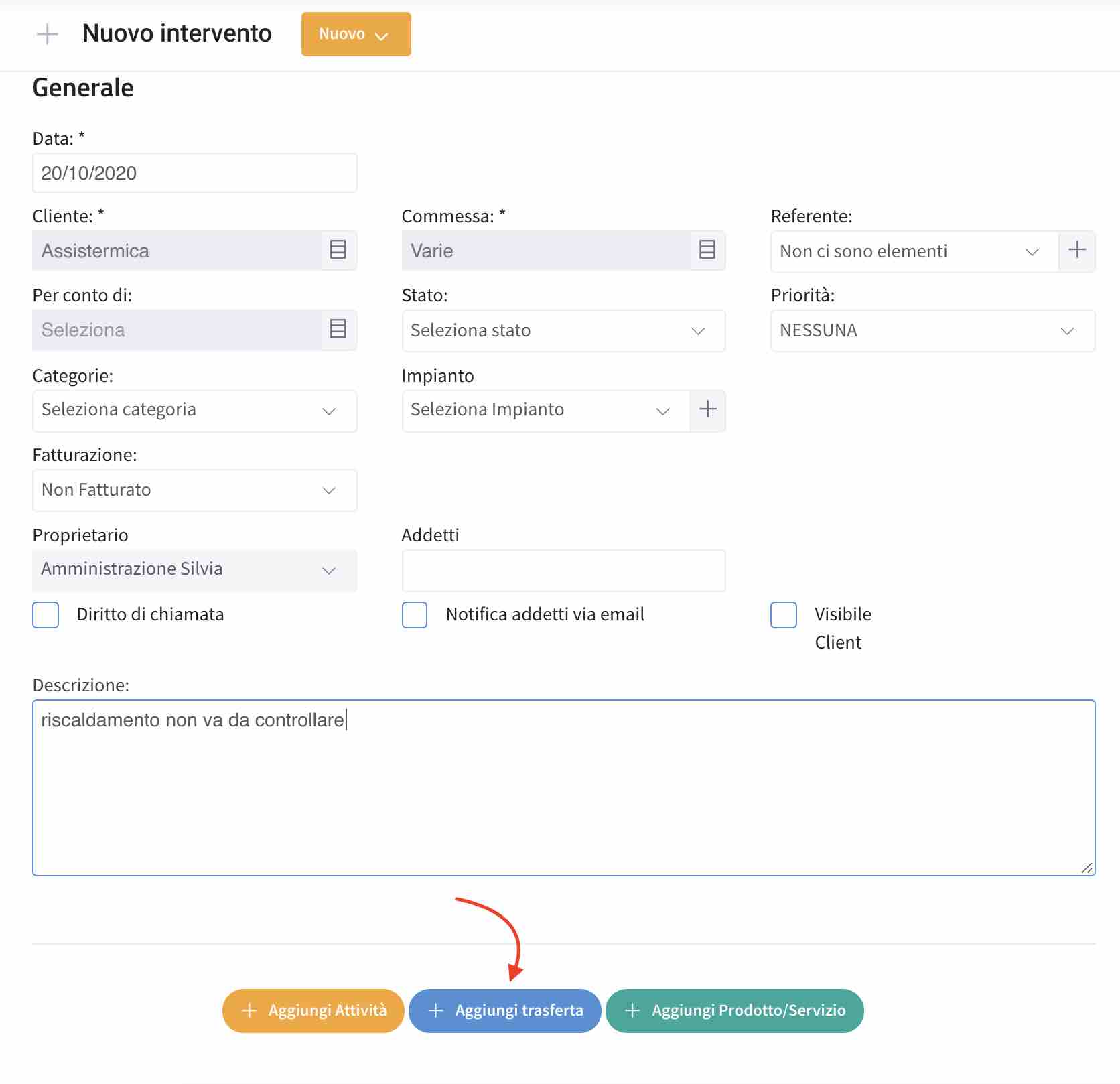
Seleziona la partenza e la destinazione e la mappa calcolerà in automatico la distanza da percorrere.
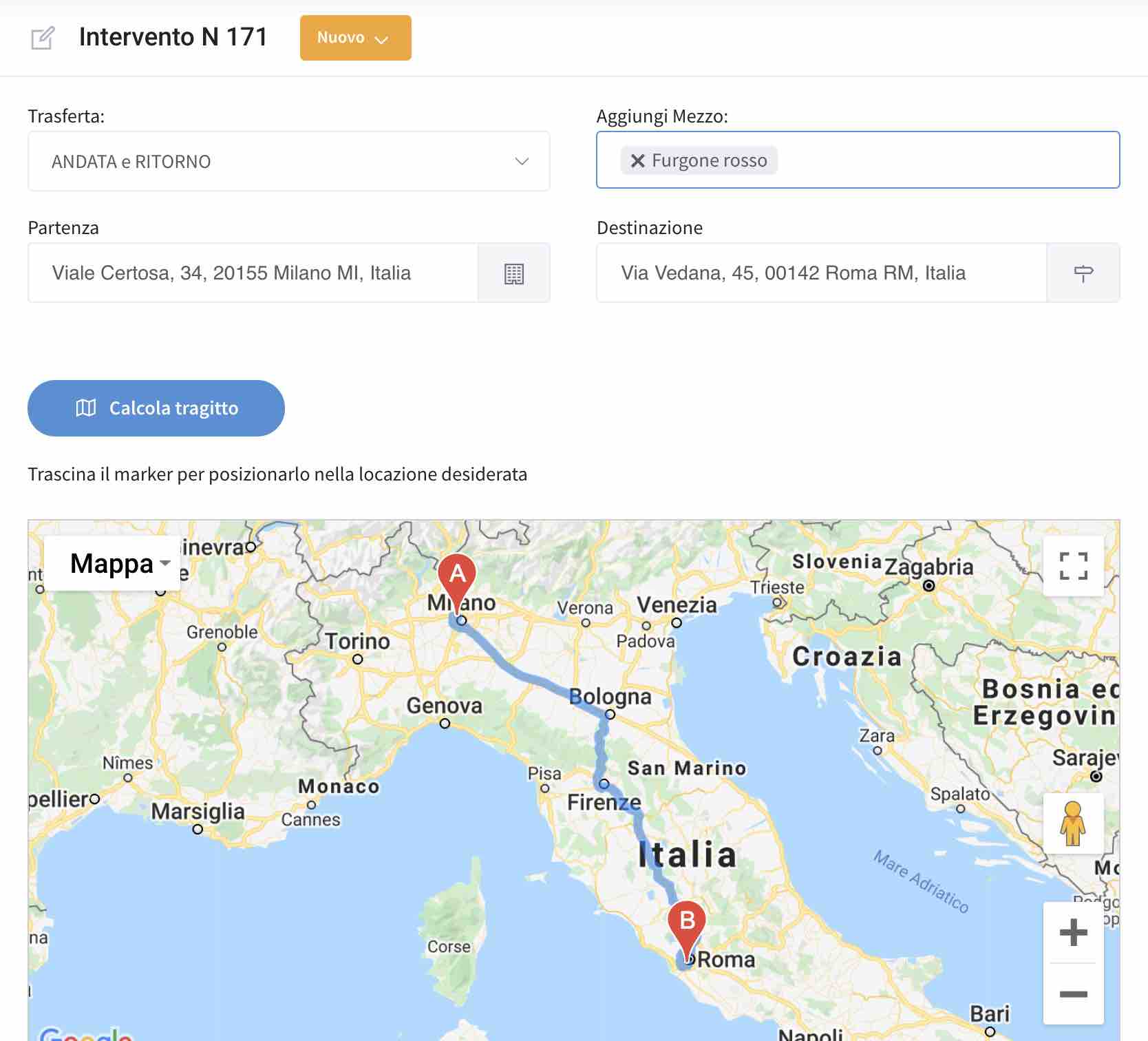
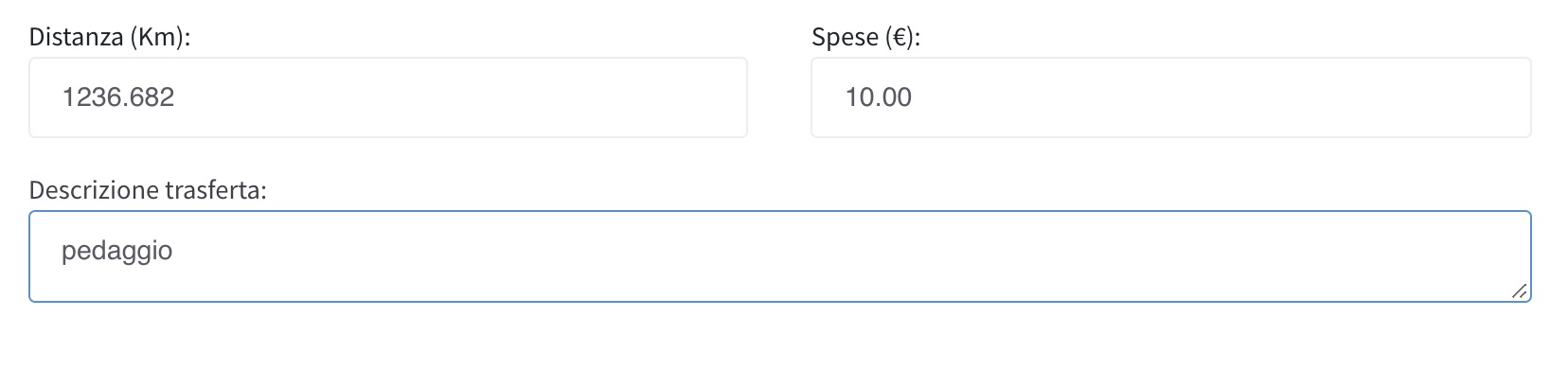
E’ possibile aggiungere anche altre spese inserendo l’importo in euro,
con eventuale descrizione.
Prodotti/Servizi
Se vuoi inserire nell’intervento prodotti o servizi clicca su aggiungi.
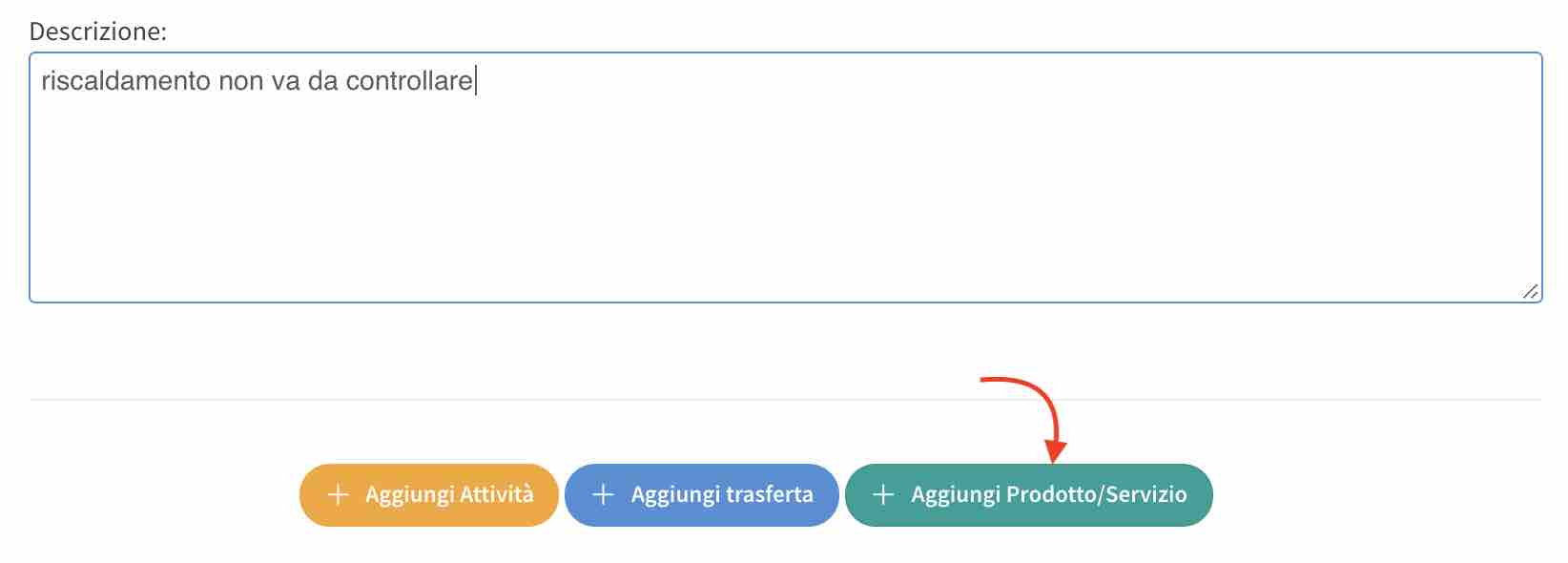
Puoi selezionare prodotti o servizi dal catalogo oppure crearne di nuovi,
per cercarli velocemente inserisci il codice o il nome nella casella <cerca>
Puoi oltre verificare la giacenza di magazzino.
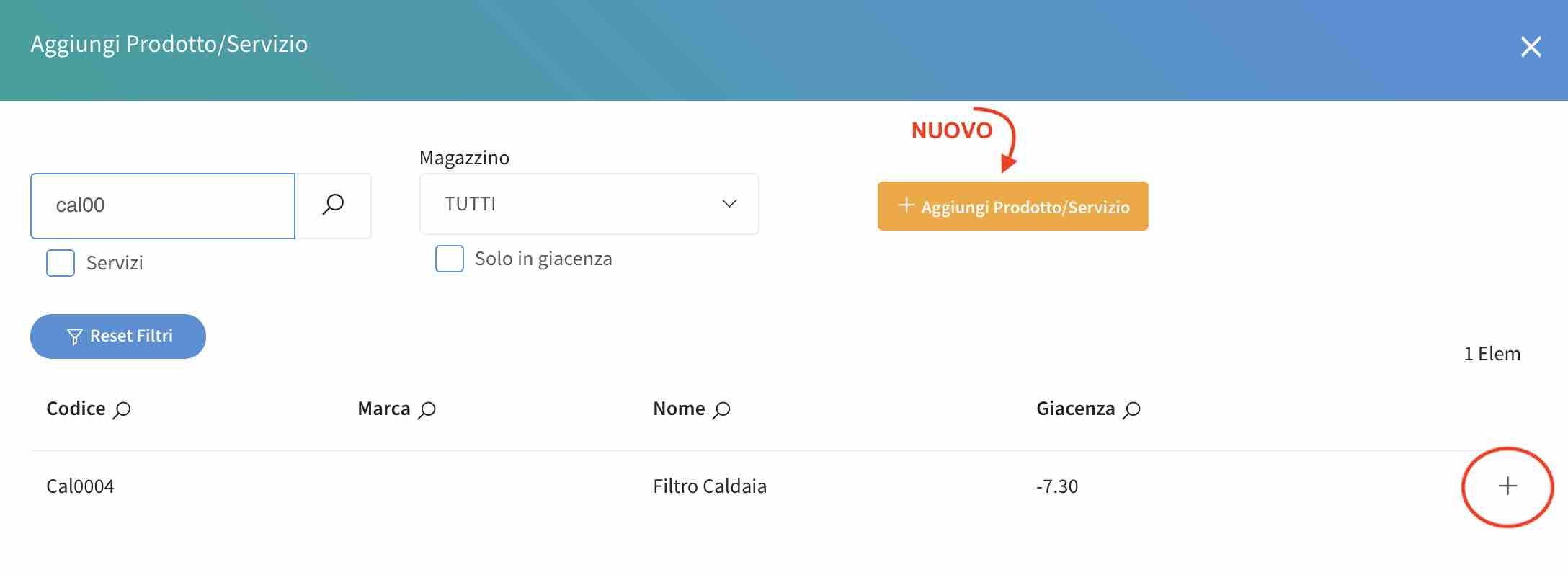
Ecco come si presentano i Prodotti/Servizi che hai selezionato. Puoi specificare la quantità impiegata, aggiungere la matricola, vedere e cambiare i prezzi (se fai parte di un gruppo abilitato).
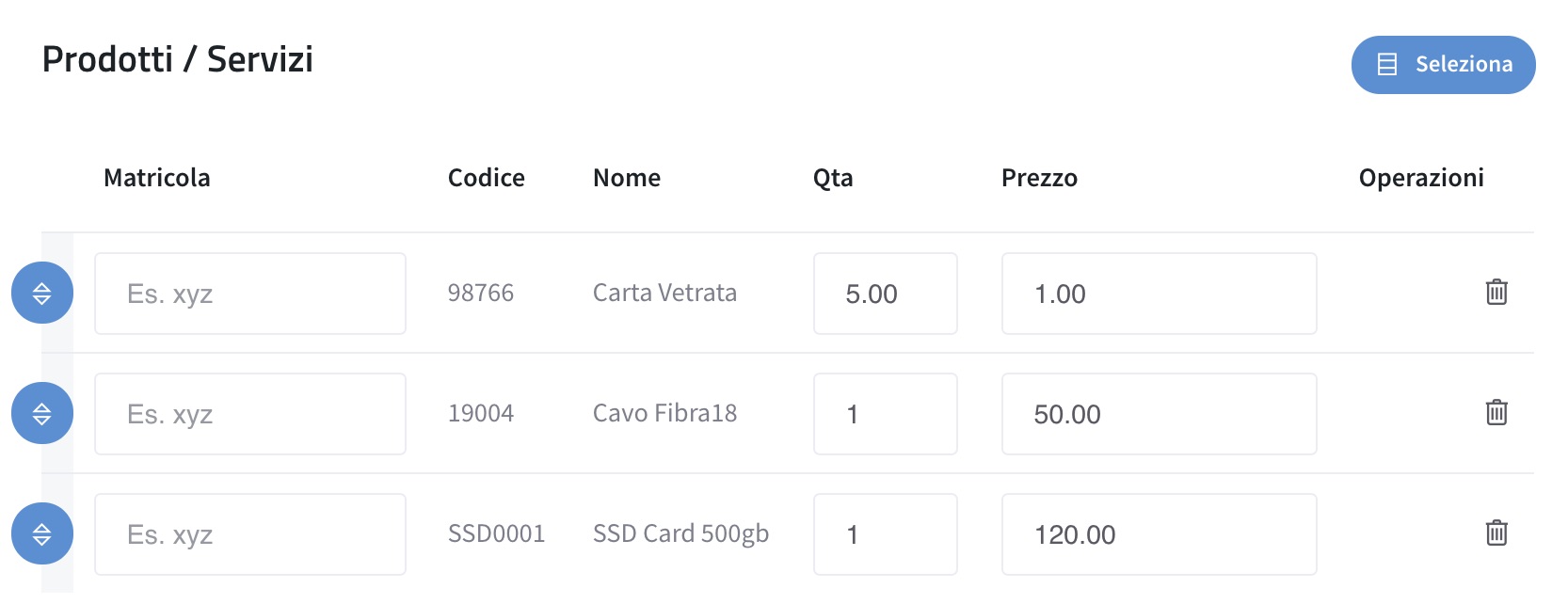
Una volta salvato l’intervento, sarà presente in Syncrogest e tutti gli utenti abilitati potranno vederlo e modificarlo.
È possibile configurare tutte le opzioni disponibili all’interno del modulo interventi.